Гоогле мапе: Како проверити надморску висину

Гоогле мапе могу да прикажу информације о надморској висини на рачунару и мобилном уређају. Да бисте користили ову функцију, потребно је да омогућите опцију Терен.
Да ли волите да путујете и кликнете на фотографије? Кладим се да многи једноставно воле да кликћу селфије са било чим другачијим и чудним, укључујући и мене. Сада имам дугачку листу основних ствари за путовање. Ипак, постоји нешто што сам недавно додао на листу, а то није ништа физичко, већ апликација која ми је најпотребнија на мом последњем путовању у Лаке Цити окружен планинама. Слика испод би вам дала представу о томе колико би фотографија неко кликнуо на тако лепом месту као што је ово.
Слика: брда Бахубали, језеро Бади, Удаипур, Индија
Проблем : На мом ДСЛР меморијском стицку је понестало простора, а исто тако и на мом Андроид телефону.
��отенцијална решења : лаптоп, екстерни чврсти дискови, драјвови за оловке, флеш дискови или складиште резервних копија у облаку .
Од свих горе наведених решења, није било лако набавити пристојан хардвер на страном месту, а друго, не би било изводљиво да увек носим толики број геџета са собом. Због тога сам прибегао куповини претплате на Ригхт Бацкуп на мојој Андроид апликацији, што је помогло да направим резервну копију свих мојих слика и отпремим их у складиште у облаку. На овај начин бих могао да ослободим простор на свом телефону да сачувам још неколико успомена.
Како се прављење резервне копије разликује од једноставног складишта у облаку?
Када отпремите своје датотеке у складиште у облаку, рецимо, на пример, Гоогле фотографије, преносите датотеке на мрежи, а затим их преузимате када је то потребно. Међутим, прављење резервне копије на мрежи на Андроид-у помоћу апликације Ригхт Бацкуп је потпуно другачији процес. Када направите резервну копију датотеке, локација датотеке се такође чува заједно са датотеком, а када се резервна копија врати, она ће преузети датотеку на истој локацији на којој је документовано приликом отпремања.
Ово помаже да направите реплику ваших датотека и њихове локације уместо да их преузмете и затим ручно преместите сваку од њих. То је згодно у случајевима ако се ваш уређај изгуби или се врати на фабричка подешавања. Враћање из резервне копије ће поново створити исто окружење датотека и њихову локацију као што су биле.
Прочитајте и: Зашто је сигурносна копија података обавезна?
Неке важне карактеристике праве резервне копије
Направите резервну копију одређених датотека
Права резервна копија омогућава корисницима да бирају између различитих категорија попут слика, докумената, контаката , видео записа и аудио датотека и да направе резервну копију одговарајућих датотека. На пример, ако изаберете музику, добићете листу свих музичких датотека на вашем уређају и изабрати које датотеке желите да направите резервну копију.
Врати било где
Права резервна копија омогућава корисницима да врате своје претходно направљене резервне копије на оригиналну локацију или чак на нову жељену локацију.
Направите резервну копију датотеке било које величине
Ова апликација нема ограничења у вези са величином датотеке и може направити резервну копију датотека било које величине под условом да потпада под ограничења простора која му је додељивала Ригхт Бацкуп.
Планирајте резервну копију
Корисници могу подесити жељено време за заказивање аутоматске резервне копије датотека. Подразумевано време подешено за аутоматску резервну копију је 12 сати након што је претходно направљено резервно копирање.
Такође прочитајте: Резервна копија података, урадите то на прави начин!
Било који уређај
Права резервна копија омогућава корисницима да одржавају један налог на различитим уређајима, што значи да ако сте направили резервну копију на свом Виндовс 10 рачунару, можете јој приступити на свом Андроид паметном телефону.
Безбедност
Ова апликација користи Сецуре Соцкет Лаиер или ССЛ за прикривање података у многим програмским кодовима, што значи да вашим датотекама не може приступити нико осим вама.
Дељење датотека
Права резервна копија омогућава корисницима да поделе своје отпремљене податке са породицом и пријатељима.
Такође прочитајте: 10 најбољих онлајн услуга резервних копија и складиштења у облаку
Како направити резервну копију користећи праву резервну копију података?
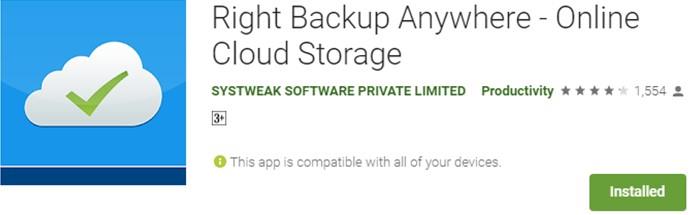
Ригхт Бацкуп је апликација лака за коришћење коју може да користи свако ко може да користи Андроид уређај. Ево корака за коришћење ове апликације за прављење резервних копија слика:
Корак 1 : Преузмите и инсталирајте праву резервну копију из Гоогле Плаи продавнице.
Корак 2 : Покрените апликацију и довршите процес регистрације.
Корак 3 : Први екран апликације ће садржати шест различитих категорија датотека на вашем систему, а то су слике, музика, видео снимци, документи, контакти и прилагођени избор (све остале датотеке).
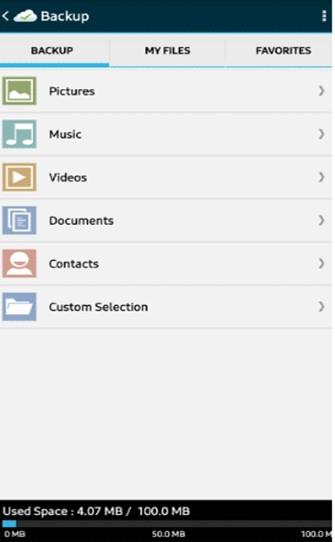
Корак 4 : Изаберите категорију датотека за које желите да направите резервну копију тако што ћете је додирнути и изаберите слике које желите да отпремите на прави резервни сервер. У овом случају, изабрао сам категорију Слике за прво прављење резервних копија.
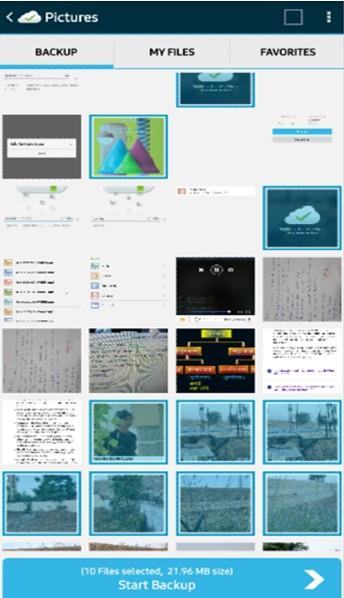
Корак 5 : Након што одаберете све слике, кликните на дугме Покрени прављење резервне копије испод да бисте започели процес прављења резервне копије, а затим додирните Заврши након што се процес заврши.
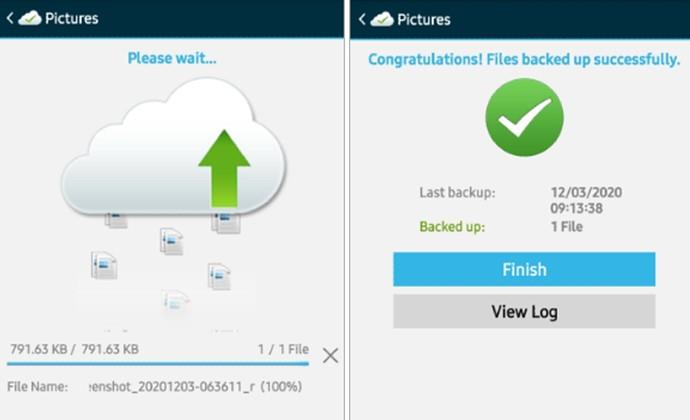
Сада можете да изаберете другу категорију датотека и да следите исти процес за прављење резервних копија преосталих датотека.
Напомена: Можете да уклоните ове датотеке са свог Андроид паметног телефона да бисте ослободили простор и кликнули на више слика. Касније можете да вратите ове слике на свој Андроид паметни телефон или рачунар тако што ћете се пријавити на Ригхт бацкуп користећи исте акредитиве.
Последња реч о томе зашто је права резервна копија за Андроид неопходна за путовање?
Чини се бесмисленим путовати без хватања тих успомена које ћете чувати кући са својом породицом и пријатељима. Неки од вас можда имају телефон за складиштење од 256 ГБ или са собом носе лаптоп и флеш дискове. Али за друге који желе да путују лагано, одабир онлајн апликације за прављење резервних копија у облаку је најбољи начин да ухватите онолико успомена колико желите.
Пратите нас на друштвеним медијима – Фацебоок , Твиттер , ЛинкедИн и ИоуТубе . За било каква питања или сугестије, обавестите нас у одељку за коментаре испод. Волели бисмо да вам се вратимо са решењем. Редовно објављујемо савете и трикове, заједно са одговорима на уобичајена питања у вези са технологијом.
Предложено читање:
Које податке Андроид аутоматски прави резервну копију?
Гоогле мапе могу да прикажу информације о надморској висини на рачунару и мобилном уређају. Да бисте користили ову функцију, потребно је да омогућите опцију Терен.
Научите корак по корак како да искључите везе на које се може кликнути у Нотепад++ помоћу овог једноставног и брзог водича.
Ослободите се приказивања емисије у Уп Нект на Аппле ТВ+ да бисте своје омиљене емисије чували у тајности од других. Ево корака.
Откријте колико је лако променити слику профила за свој Диснеи+ налог на рачунару и Андроид уређају.
Тражите Мицрософт Теамс алтернативе за комуникацију без напора? Пронађите најбоље алтернативе за Мицрософт тимове за вас у 2023.
Овај пост вам показује како да исечете видео записе помоћу алата уграђених у Мицрософт Виндовс 11.
Ако често чујете популарну реч Цлипцхамп и питате шта је Цлипцхамп, ваша претрага се завршава овде. Ово је најбољи водич за савладавање Цлипцхамп-а.
Са бесплатним снимачем звука можете да правите снимке без инсталирања софтвера треће стране на свој Виндовс 11 рачунар.
Ако желите да креирате запањујуће и привлачне видео записе за било коју сврху, користите најбољи бесплатни софтвер за уређивање видеа за Виндовс 11.
Погледајте савете које можете да користите да бисте своје задатке организовали уз Мицрософт То-До. Ево савета који се лако раде, чак и ако сте почетник.






